软件介绍
迅雷影音是一款非常好用的播放软件,软件在原版本的基础上在界面、交互上进行了改进,加入了播放记录云同步、云收藏、云空间列表等功能。迅雷影音还可以配合配合迅雷影音的各个移动版本进行多屏同步互动播放,使用起来非常的方便。
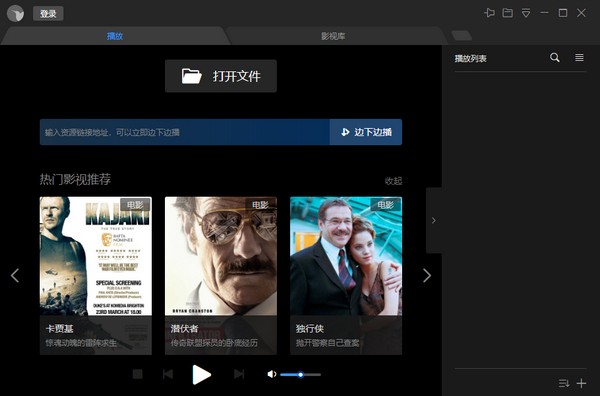
迅雷影音软件特色
1. 迅雷影音拥有丰富的影片库在线流畅点播服务
2. 迅雷影音兼容主流影视媒体格式文件的本地播放
3. 自动在线下载影片字幕
4. 迅雷影音播放完影片后的影片推荐(看看猜你喜欢)
5. 自动记录上次关闭播放器时的文件位置
6. 自动提示影片更新
迅雷影音软件功能
1、在线视频
打开软件,呈现在用户眼前的即是全新整合的多功能播放模块,包括“本地播放”、“种子文件”、“IRL地址”。本地播放顾名思义,即播放本地计算机上的媒体文件;种子播放是才整合进去的功能;URL地址播放即是我们可以将视频中的RUL地址直接添加入进去进行播放。
整体而言,种子文件播放及URL地址播放,这两项功能是十足的亮点,先来看BT文件播放,当用户拥有一个BT种子文件的时,即可直接用迅雷看看播放器进行调取使用。
接下来即是URL的播放,还是十分的强大的,其实原理同BT文件下载一样,都是通过边看边下的模式进行的。
软件支持的在线播放格式也很多的:
RM/RMVB/WMV/WMA/ASF/AVI/MP3/MP4/MPEG/MKV/MOV/TS
2、色彩调节
可利用迅雷看看播放器的色彩调节功能实现影片的“明暗度、对比度、饱和度”的调节,这里笔者给大家分享一个有意思的调节方式,将饱和度降至最低,任何有色彩影片都会瞬间变为黑白色,让用户享受原汁原味的老实电影!
3、音量增大
以往的播放器,音量的调节只是在0-100之间,而笔者所接触的几款中,先后都加入了更多的百分比调音系统,QQ影音就是其中的一款,QQ影音可以将声音由0扩充至1000%。
此次更新后,迅雷影音也加入了这一功能,效果还是不错的。
4、实现同步
虽说上个版本已将“迅雷影音”更名为“迅雷看看播放器”但实则在一定程度上迅雷看看首页的影片不能及时的在迅雷看看播放器中显示,而此次更新后及时的解决了这一难题。
利用迅雷看看播放器的另一个好处及时播放无广告,大家都知道,在利用网页上的迅雷看看进行影片播放时,每每都要经历长达几十秒的广告,十分的烦人,利用迅雷看看播放器即会直接跳过这一点,应该说这点做的十分的人性化。
迅雷影音软件优势
1、支持全网点播。
2、直接播放Http/Ftp的影音文件,越热门的影片播放越流畅。
3、直接播放支持BT种子。
4、支持RM/RMVB/WMV/WMA/ASF/AVI/MP3/MP4/MPEG/MKV/MOV/TS等格式的在线播放。
5、对所有视频支持亮度/对比度/饱和度的调节。
6、在0-1000%的范围调节音量。(超过100%将会出现音频杂音)
8、高清加速功能。
迅雷影音安装方法
1、在本站下载迅雷影音去广告版,解压之后双击.exe,进入一个安装界面,勾选“同意使用协议”,点击自定义
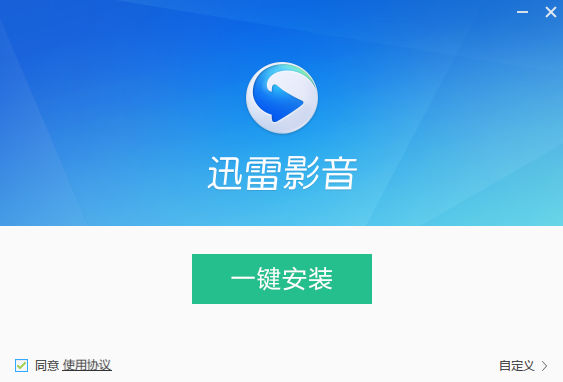
2、这里选择好安装位置,建议安装在D盘,点击“立即安装”
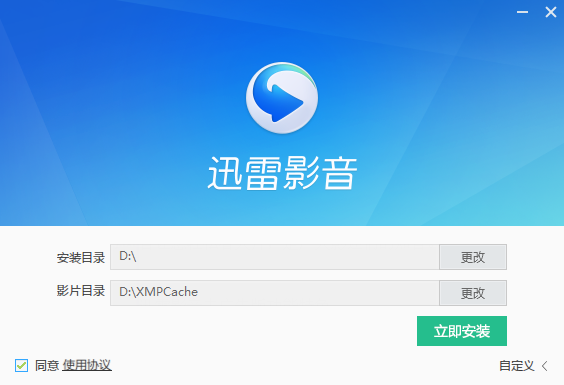
3、迅雷影音正在安装当中,过程缓慢,请耐心等候
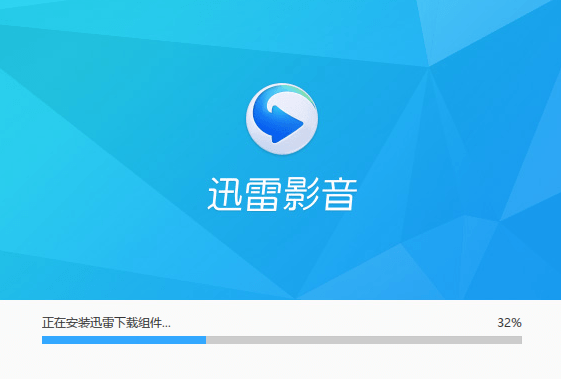
4、迅雷影音安装完成,点击“立即体验”即可退出安装界面
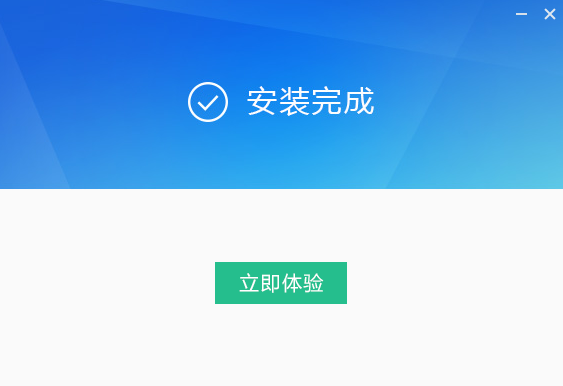
迅雷影音使用方法
1、首先左上角有迅雷影音,点击一下出现菜单
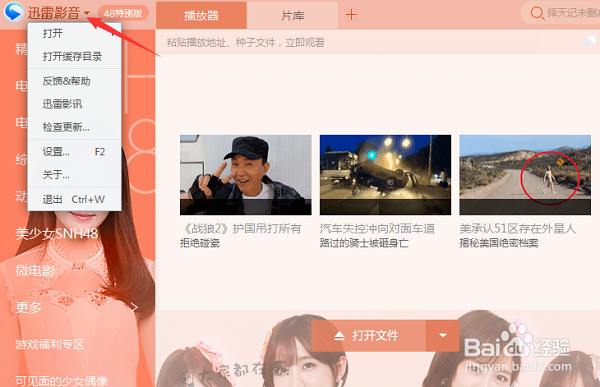
2、右下角这个文件夹的标志是可以打开文件的路径
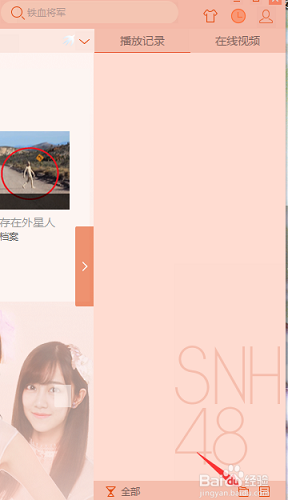
3、迅雷影音左下角也是可以打开文件的
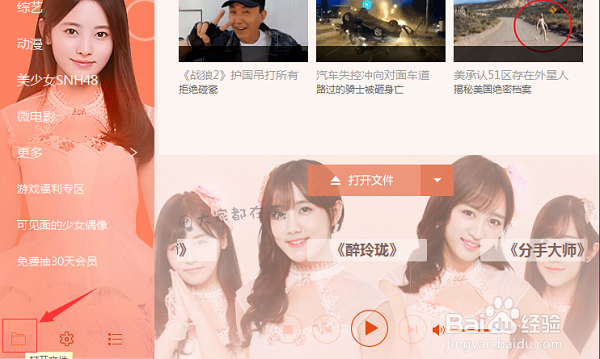
4、点开迅雷影音左下角设置按钮,可以找到热键按键,可以查看快捷操作
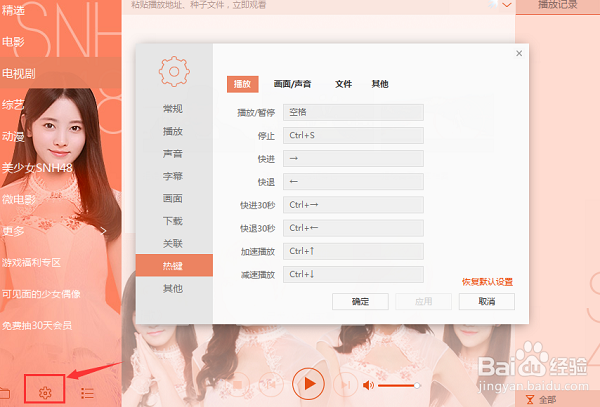
5、在下载这个位置,可以选择要下载文件的位置
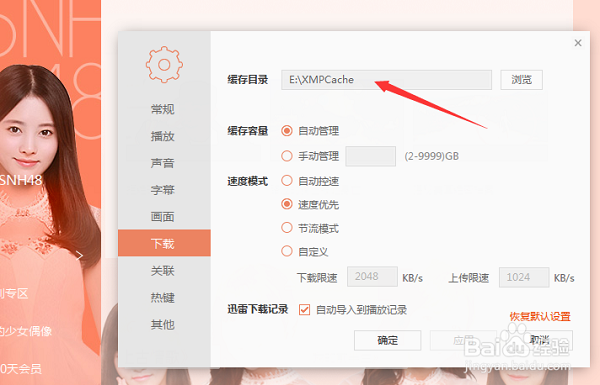
6、在这个位置,可以通过复制视频的链接地址进行播放
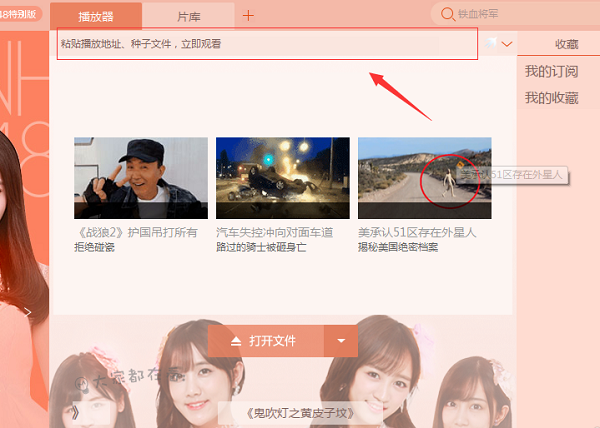
迅雷影音常见问题
问:什么是窗口分离?
答:当用播放器观看视频时,点击片库,则播放窗口自动生成小窗口分离播放器,搜片时也不影响观看视频。窗口大小可调节。
问:可不可以否取消窗口分离?
答:可以取消。操作步骤:设置-播放-选择是否分离小播放窗口。
问:怎么调速播放?
答:很多朋友不知道在迅雷影音中如何实现慢速播放或者快速播放,在播放中,播控条上方有两个向左和向右的按钮,如下图。
点击就可以显示变速播放(慢速或者快速,点击一下则1.1倍播放,点击两下1.2倍播放,如此叠加。点击按钮旁边的倍数则恢复原速,长按该按钮不放,则可以显示快进或快退。
问:如何切换双语配音?
答:此项功能的前提是视频有多音轨;此外,迅雷影音暂不支持外 挂音轨。
方法一:播放过程中,右键-声音-音轨。
方法二:播控条播放效果调节按钮-声音-音轨。
问:如何对在线视频进行限速?
答:打开设置面板-下载,可对速度模式进行设置。
问:艳丽模式和画质增强有什么区别?
答:和画质增强不一样,艳丽模式是输出色阶,不占用CPU,会固定调节画面整体明亮度,而不是动态的调节。对于比较黑背景的美国大片,请用标准模式,对于其他比较灰一些的生活片可以用艳丽模式。Q.如何调节视频的比例、画面效果?A. 调节比例:鼠标单击右键-画面-选择对应的画面比例。
调节画面:点击播控条下方的播放效果设置按钮,可以调整画面的比例、亮度、对比度等。
问:如何切换渲染模式?
答:打开设置面板-画面-效果,可选择渲染模式。
问:如何旋转画面?
答:点击播放条右侧的播放效果设置按钮,在画面设置中可旋转画面。
- 精选留言 来自河北廊坊联通用户 发表于: 2023-1-23
- 能运行就好 好多都被屏蔽了 感谢
- 精选留言 来自山西大同联通用户 发表于: 2023-3-6
- 更新还挺快的。
- 精选留言 来自吉林白山电信用户 发表于: 2023-2-3
- 很棒的软件呢。
- 精选留言 来自四川攀枝花移动用户 发表于: 2023-8-6
- 对目前的我来说够用了
- 精选留言 来自安徽宿州移动用户 发表于: 2023-9-10
- 感谢大佬的分享,有空的时候试一试



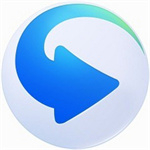

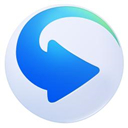
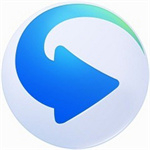

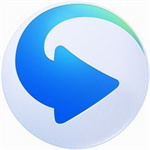
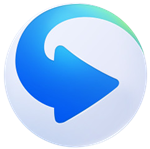

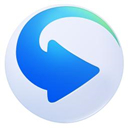














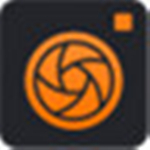


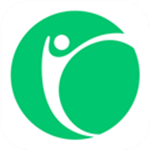






















 浙公网安备 33038202002266号
浙公网安备 33038202002266号